簡介
本檔案介紹在行動裝置上實作基於憑證的驗證之範例。
必要條件
本指南中使用的工具和裝置包括:
- Cisco Firepower威脅防禦(FTD)
- Firepower Management Center (FMC)
- Apple iOS裝置(iPhone、iPad)
- 證書頒發機構(CA)
- Cisco Anyconnect使用者端軟體
需求
思科建議您瞭解以下主題:
- 基本VPN
- SSL/TLS
- 公開金鑰基礎架構
- 使用FMC的經驗
- OpenSSL
- Cisco Anyconnect
採用元件
本文中的資訊係根據以下軟體和硬體版本:
- Cisco FTD
- Cisco FMC
- Microsoft CA伺服器
- XCA
- Cisco Anyconnect
- Apple ipad
本文中的資訊是根據特定實驗室環境內的裝置所建立。文中使用到的所有裝置皆從已清除(預設)的組態來啟動。如果您的網路運作中,請確保您瞭解任何指令可能造成的影響。
設定FTD上的Cisco Anyconnect
本節介紹通過FMC配置Anyconnect的步驟。開始之前,請務必部署所有配置。
網路圖表
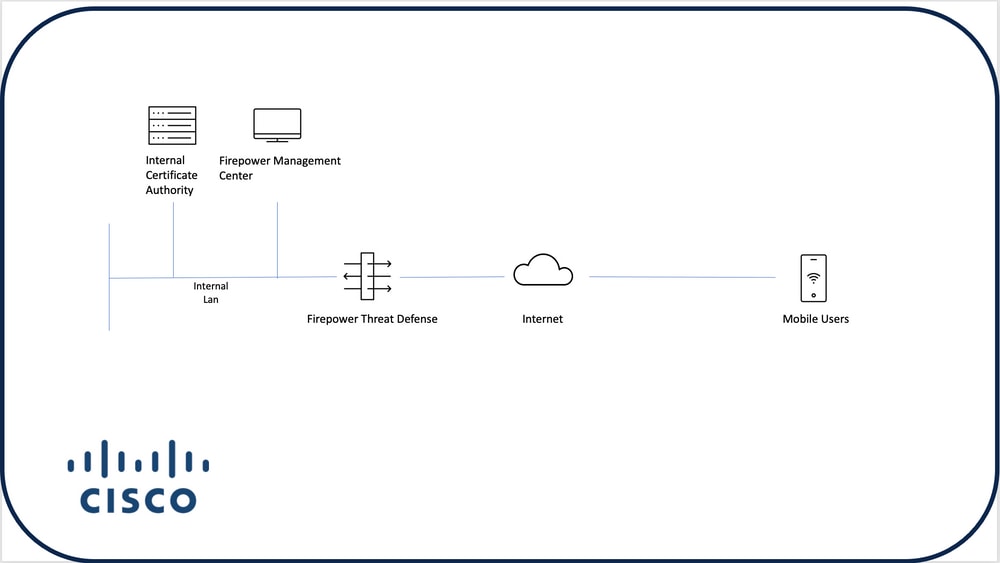
將憑證新增到FTD
步驟1.在FMC裝置上建立FTD的證書。導覽至Devices > Certificate,然後選擇Add,如下圖所示:
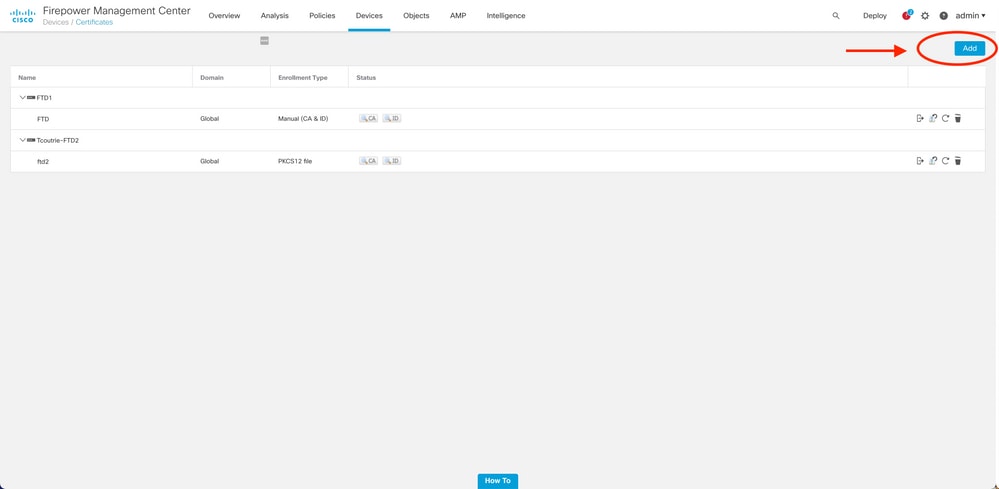
步驟2.選擇VPN連線所需的FTD。從devices下拉選單中選擇FTD裝置。按一下+圖示可新增新的證書註冊方法,如下圖所示:
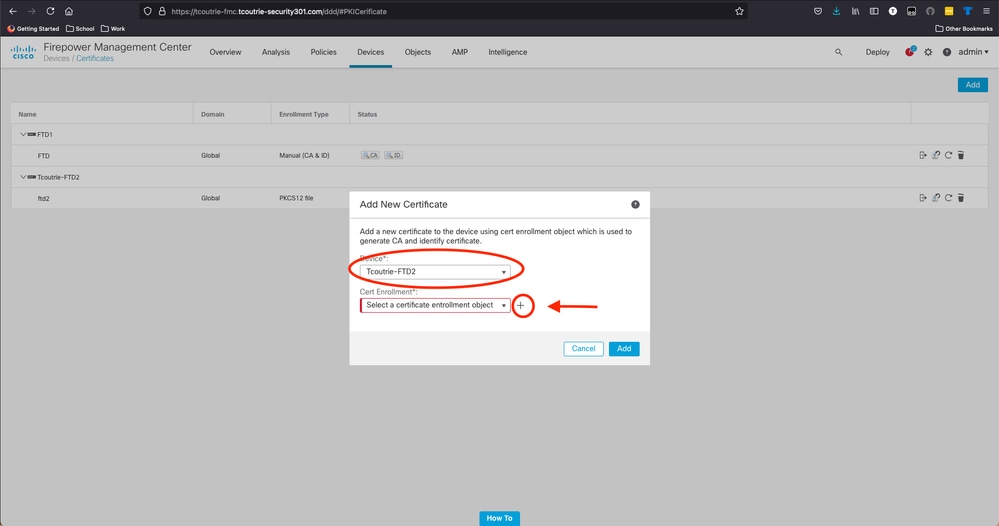
步驟3.將證書新增到裝置。選擇在環境中獲取證書的首選方法。
提示:可用選項包括:Self Signed Certificate — 在本地生成新證書, SCEP — 使用簡單證書註冊協定從CA獲取證書, Manual — 手動安裝根和身份證書, PKCS12 — 上傳包含根、身份和私鑰的加密證書捆綁包。
步驟4.將憑證上傳到FTD裝置。輸入密碼(僅限PKCS12)並按一下Save,如下圖所示:
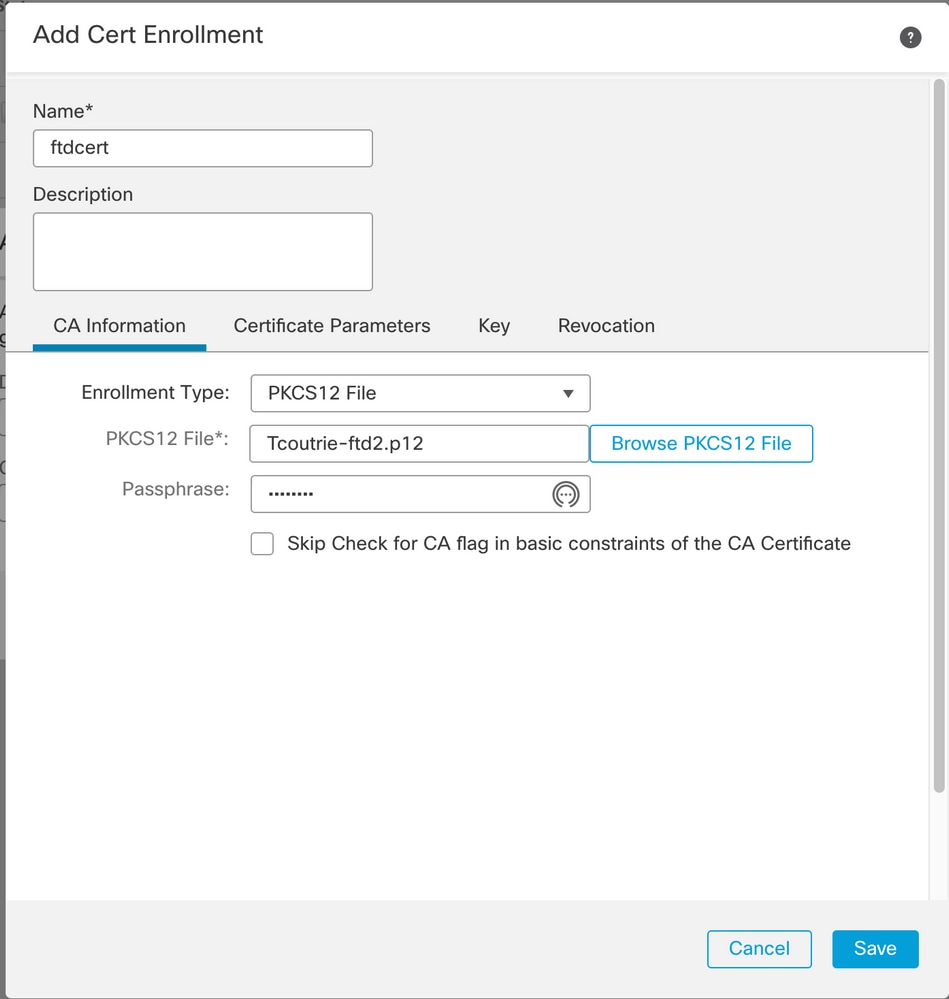
附註:儲存檔案後,立即部署證書。要檢視證書詳細資訊,請選擇ID。
配置Cisco Anyconnect
使用遠端訪問嚮導通過FMC配置Anyconnect。
步驟1.啟動遠端訪問VPN策略嚮導以配置Anyconnect。
導覽至Devices > Remote Access,然後選擇Add。
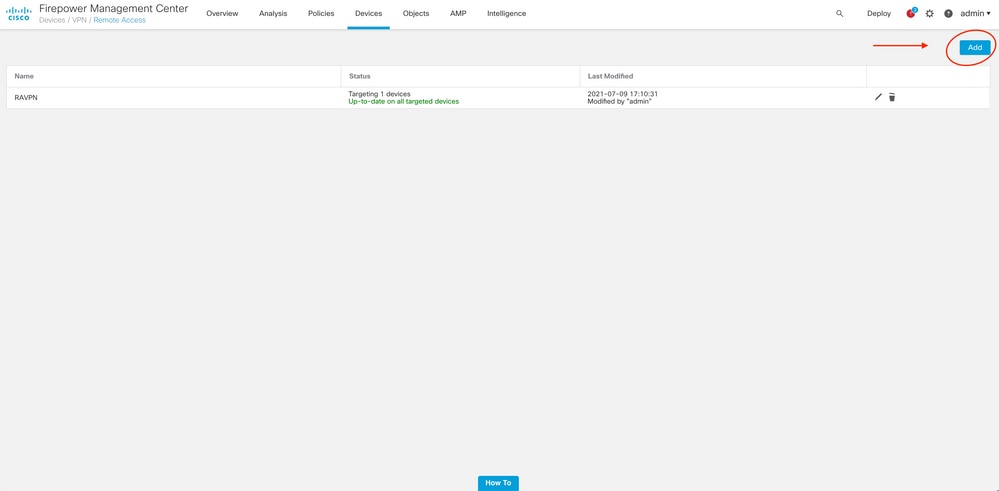
步驟2.策略分配。
完成策略分配:
a.命名策略。
b.選擇所需的VPN協定。
c.選擇要應用配置的目標裝置。
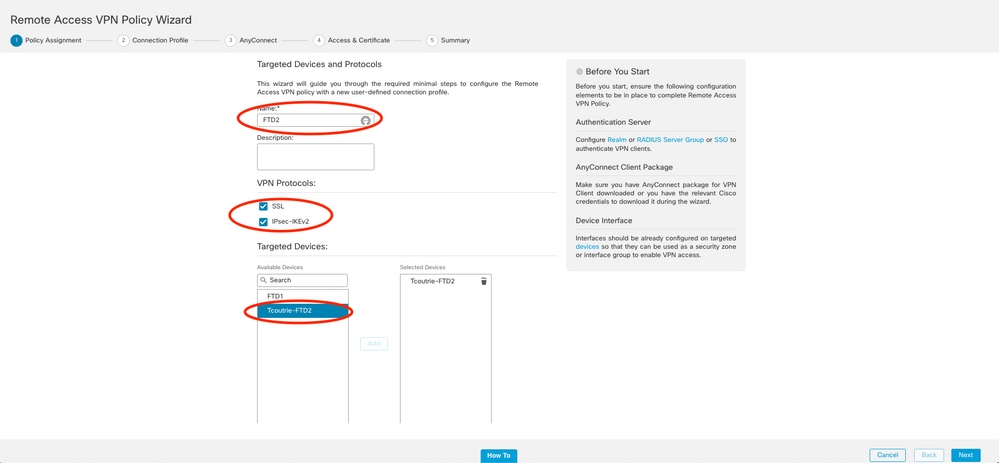
步驟3.連線配置檔案。
a.命名連線配置檔案。
b.將身份驗證方法設定為Client Certificate Only。
c.分配IP地址池,如果需要,建立新的組策略。
d.按「Next」(下一步)。

附註:選擇用於輸入身份驗證會話的使用者名稱的主欄位。本指南中使用的是證書的CN。
步驟4. Anyconnect。
將Anyconnect映像新增到裝置。上傳Anyconnect的首選版本,然後按一下Next。
附註:可以從Software.Cisco.com下載Cisco Anyconnect軟體包。
步驟5.存取和憑證。
將憑證套用到介面並在介面層級啟用Anyconnect,如下圖所示,然後按一下Next。
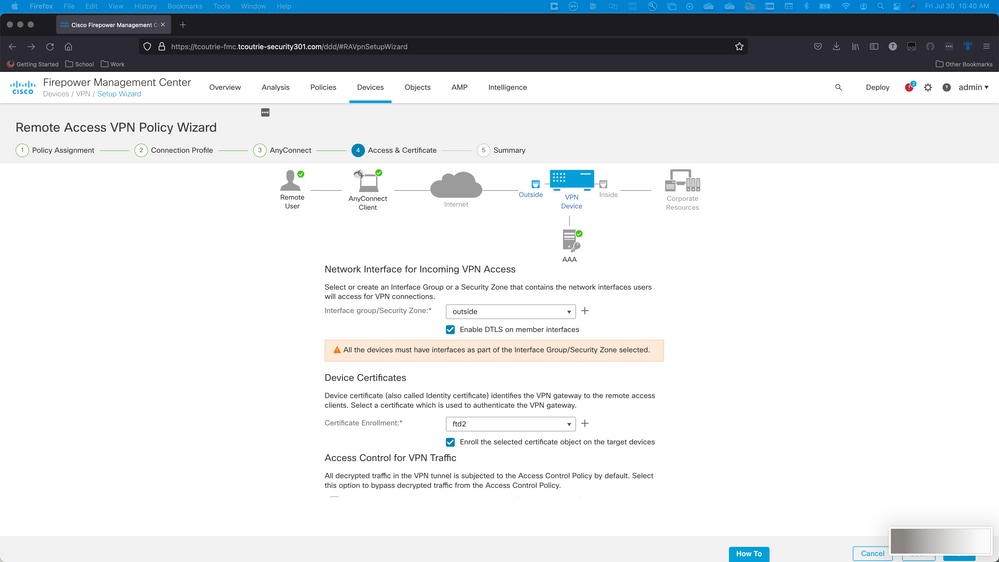
步驟6.總結。
檢查配置。如果所有簽出,請按一下finish,然後deploy。
為移動使用者建立證書
建立要新增到連線中使用的流動裝置的證書。
步驟1.XCA。
a.開啟XCA
b.啟動新資料庫
步驟2.建立CSR。
a.選擇Certificate Signing Request(CSR)
b.選擇新請求
c.輸入包含證書所需全部資訊的值
d.生成新金鑰
e.完成後,按一下OK
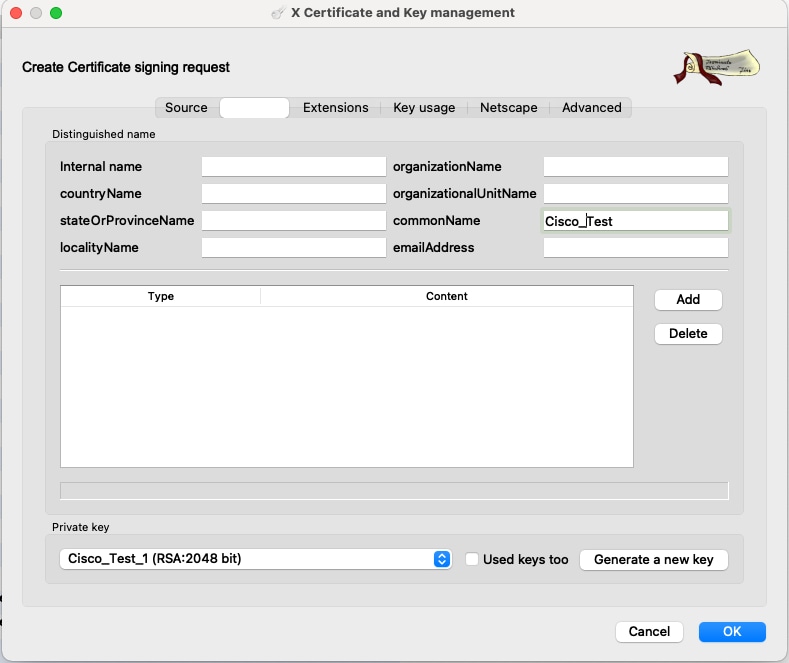
附註:本檔案會使用憑證的CN。
步驟3.提交CSR。
a.匯出CSR
b.向CA提交CSR以取得新憑證
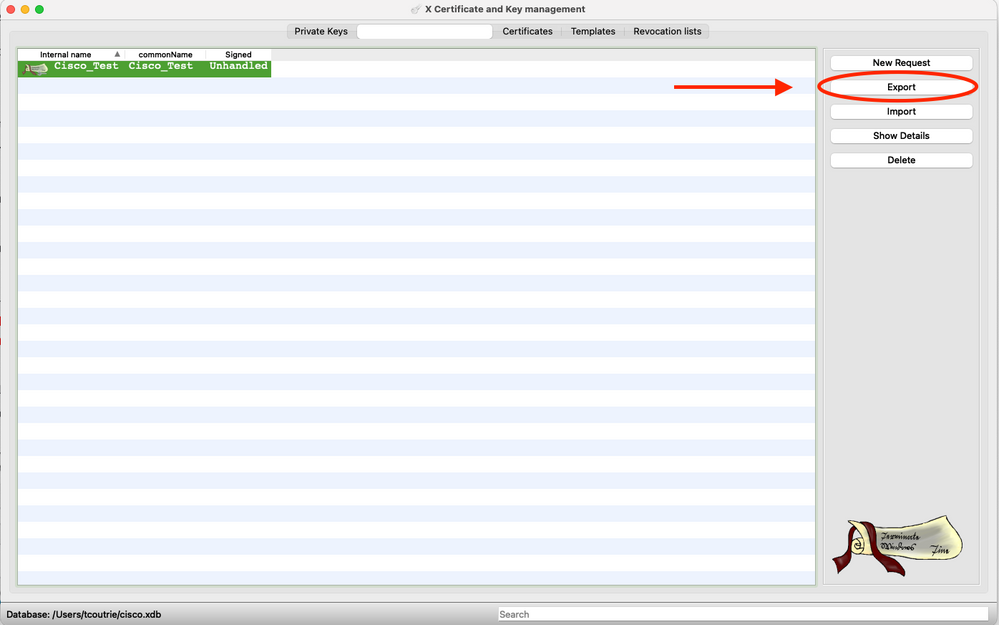
附註:使用CSR的PEM格式。
在流動裝置上安裝
步驟1.將裝置證書新增到流動裝置。
步驟2.與Anyconnect應用程式共用證書以新增新的證書應用程式。
注意:手動安裝要求使用者與應用程式共用證書。這不適用於透過MDM推送的憑證。
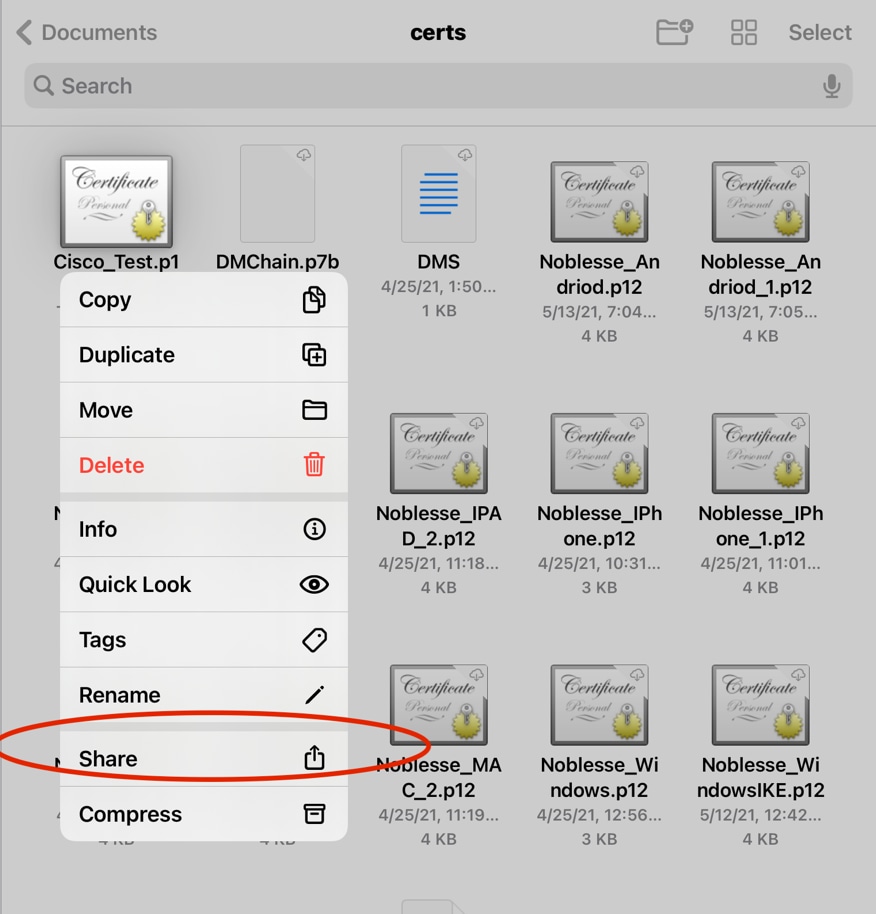
步驟3.輸入PKCS12檔案的證書密碼。
步驟4.在Anyconnect上建立新連線。
步驟5.導航到新連線;Connections > Add VPN Connection。
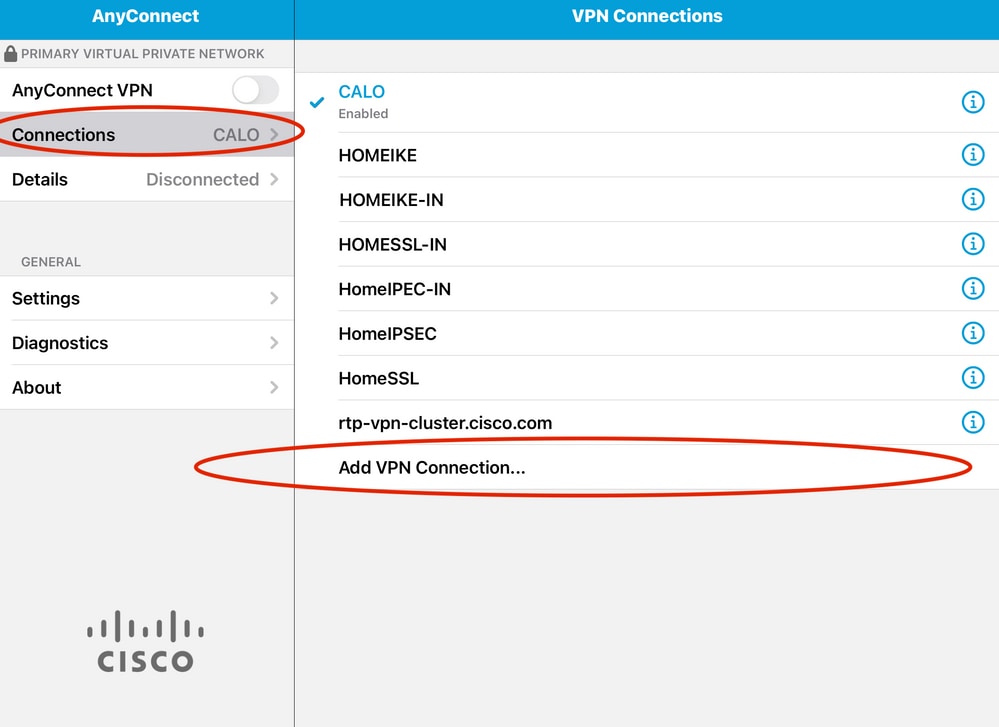
步驟6.輸入新連線的資訊。
說明:為連線命名
伺服器地址:IP地址或FTD的FQDN
高級:其他配置
步驟7.選擇Advanced。
步驟8.選擇Certificate,然後選擇新增的憑證。
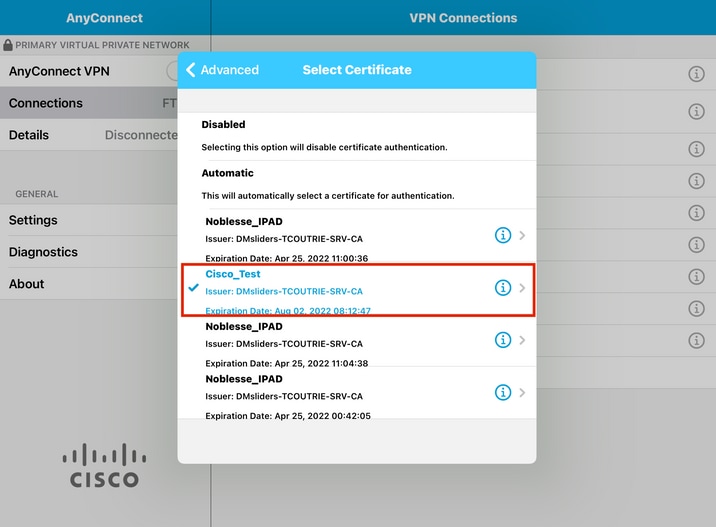
步驟9.導航回Connections並進行測試。
一旦成功,切換將開啟,詳細資訊將顯示為已連線。
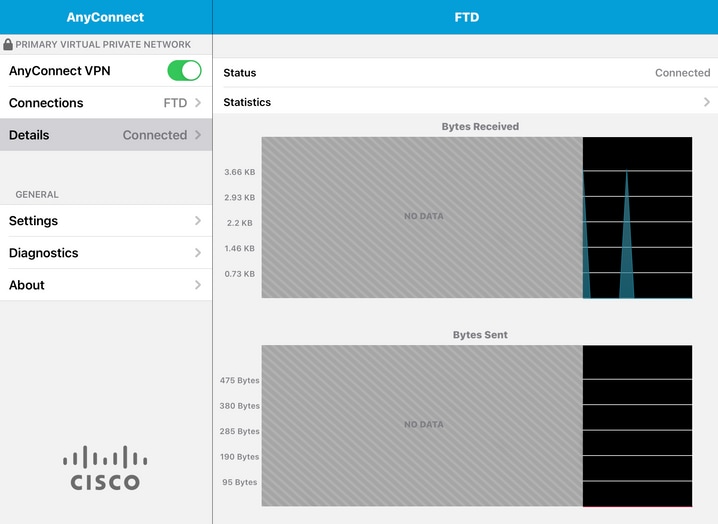
驗證
命令show vpn-sessiondb detail Anyconnect顯示有關所連線主機的所有資訊。
提示:進一步篩選此命令的選項是新增到命令中的「filter」或「sort」關鍵字。
舉例來說:
Tcoutrie-FTD3# show vpn-sessiondb detail Anyconnect
Username : Cisco_Test Index : 23
Assigned IP : 10.71.1.2 Public IP : 10.118.18.168
Protocol : Anyconnect-Parent SSL-Tunnel DTLS-Tunnel
License : Anyconnect Premium, Anyconnect for Mobile
Encryption : Anyconnect-Parent: (1)none SSL-Tunnel: (1)AES-GCM-256 DTLS-Tunnel: (1)AES-GCM-256
Hash : Anyconnect-Parent: (1)none SSL-Tunnel: (1)SHA384 DTLS-Tunnel: (1)SHA384
Bytes Tx : 8627 Bytes Rx : 220
Pkts Tx : 4 Pkts Rx : 0
Pkts Tx Drop : 0 Pkts Rx Drop : 0
Group Policy : SSL Tunnel Group : SSL
Login Time : 13:03:28 UTC Mon Aug 2 2021
Duration : 0h:01m:49s
Inactivity : 0h:00m:00s
VLAN Mapping : N/A VLAN : none
Audt Sess ID : 0a7aa95d000170006107ed20
Security Grp : none Tunnel Zone : 0
Anyconnect-Parent Tunnels: 1
SSL-Tunnel Tunnels: 1
DTLS-Tunnel Tunnels: 1
Anyconnect-Parent:
Tunnel ID : 23.1
Public IP : 10.118.18.168
Encryption : none Hashing : none
TCP Src Port : 64983 TCP Dst Port : 443
Auth Mode : Certificate
Idle Time Out: 30 Minutes Idle TO Left : 28 Minutes
Client OS : apple-ios
Client OS Ver: 14.6
Client Type : Anyconnect
Client Ver : Cisco Anyconnect VPN Agent for Apple iPad 4.10.01099
Bytes Tx : 6299 Bytes Rx : 220
Pkts Tx : 2 Pkts Rx : 0
Pkts Tx Drop : 0 Pkts Rx Drop : 0
SSL-Tunnel:
Tunnel ID : 23.2
Assigned IP : 10.71.1.2 Public IP : 10.118.18.168
Encryption : AES-GCM-256 Hashing : SHA384
Ciphersuite : ECDHE-RSA-AES256-GCM-SHA384
Encapsulation: TLSv1.2 TCP Src Port : 64985
TCP Dst Port : 443 Auth Mode : Certificate
Idle Time Out: 30 Minutes Idle TO Left : 28 Minutes
Client OS : Apple iOS
Client Type : SSL VPN Client
Client Ver : Cisco Anyconnect VPN Agent for Apple iPad 4.10.01099
Bytes Tx : 2328 Bytes Rx : 0
Pkts Tx : 2 Pkts Rx : 0
Pkts Tx Drop : 0 Pkts Rx Drop : 0
DTLS-Tunnel:
Tunnel ID : 23.3
Assigned IP : 10.71.1.2 Public IP : 10.118.18.168
Encryption : AES-GCM-256 Hashing : SHA384
Ciphersuite : ECDHE-ECDSA-AES256-GCM-SHA384
Encapsulation: DTLSv1.2 UDP Src Port : 51003
UDP Dst Port : 443 Auth Mode : Certificate
Idle Time Out: 30 Minutes Idle TO Left : 28 Minutes
Client OS : Apple iOS
Client Type : DTLS VPN Client
Client Ver : Cisco Anyconnect VPN Agent for Apple iPad 4.10.01099
Bytes Tx : 0 Bytes Rx : 0
Pkts Tx : 0 Pkts Rx : 0
Pkts Tx Drop : 0 Pkts Rx Drop : 0
疑難排解
偵錯
解決此問題所需的調試是:
Debug crypto ca 14
Debug webvpn 255
Debug webvpn Anyconnect 255
如果連線是IPSEC而不是SSL:
Debug crypto ikev2 platform 255
Debug crypto ikev2 protocol 255
debug crypto CA 14
來自Anyconnect移動應用程式的日誌:
導航到Diagnostic > VPN Debug Logs > Share log。
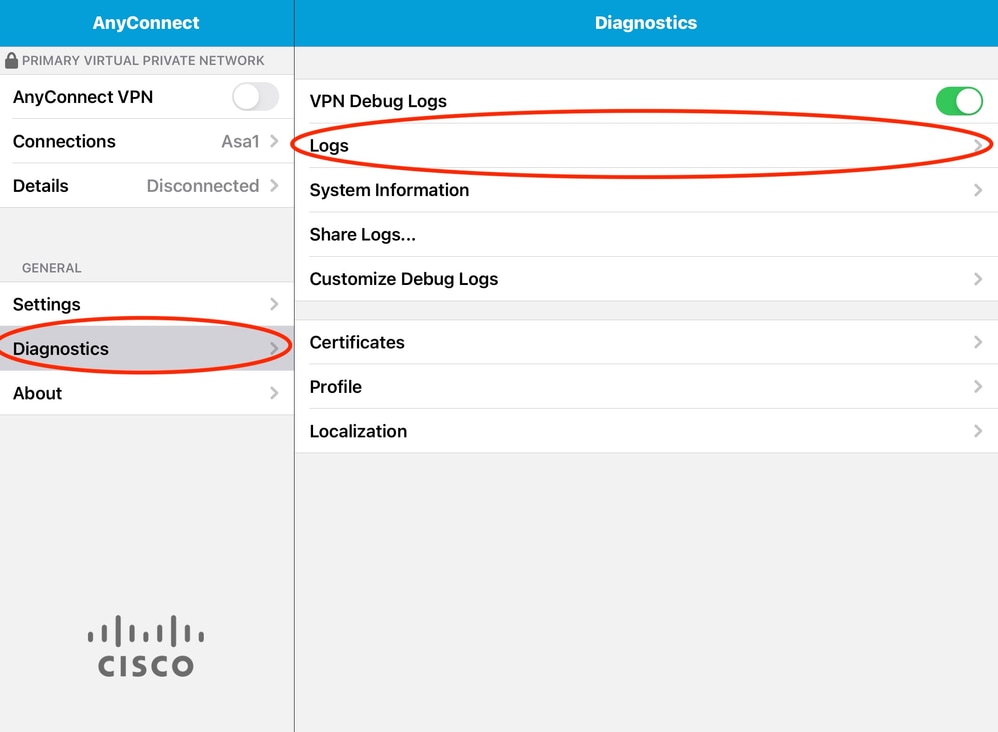
輸入以下資訊:
然後導覽至Send > Share with。
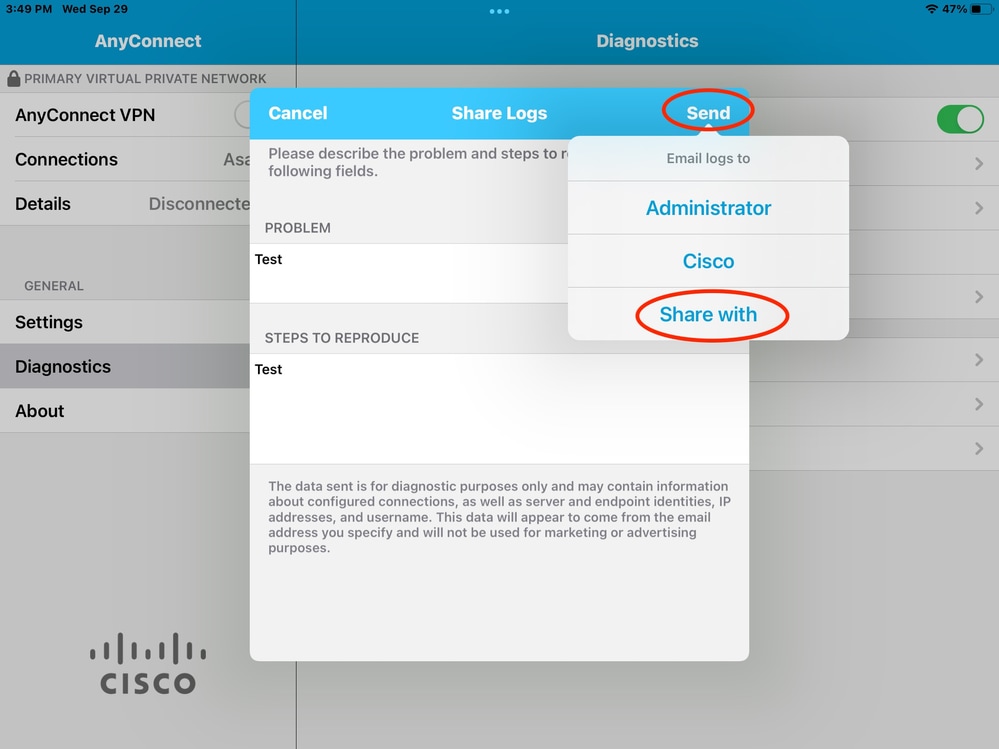
此選項提供使用電子郵件客戶端傳送日誌的選項。
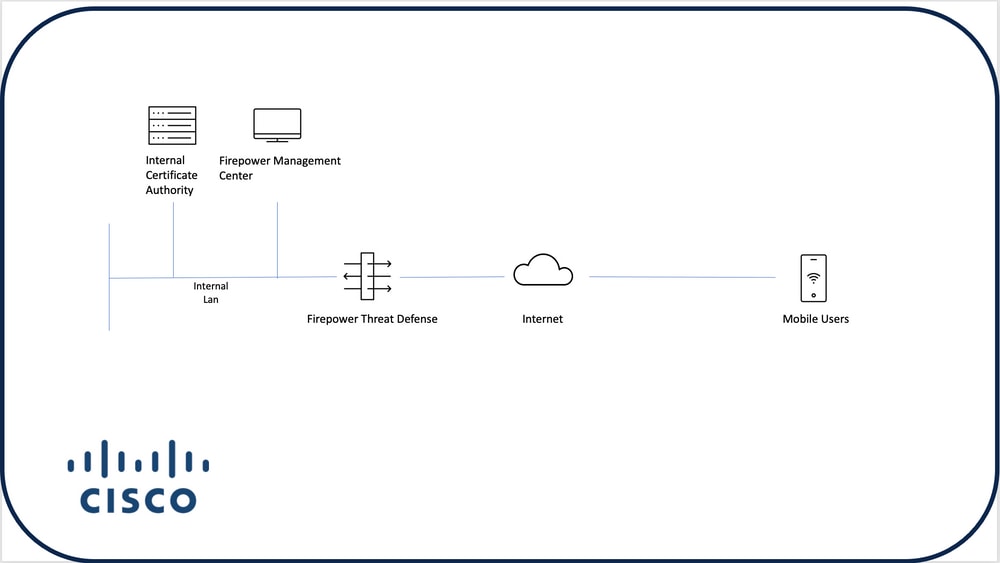
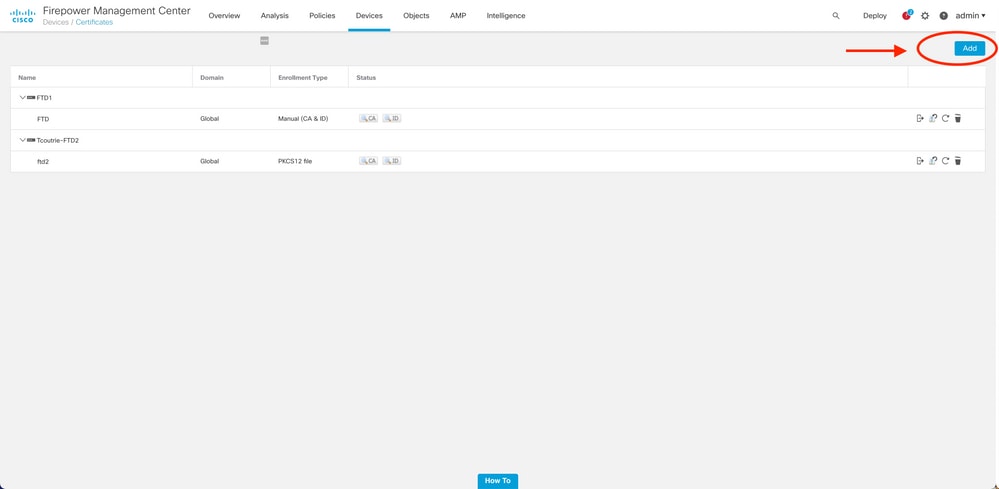
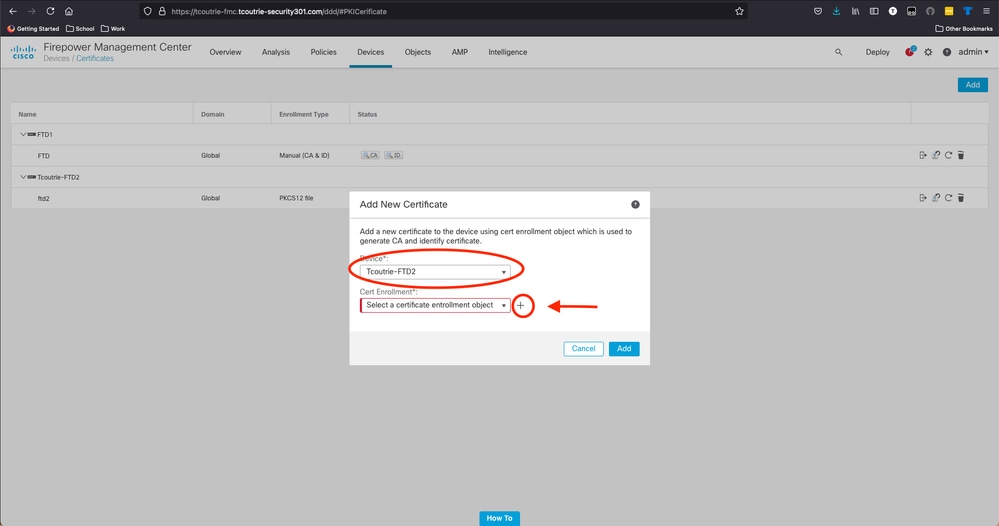
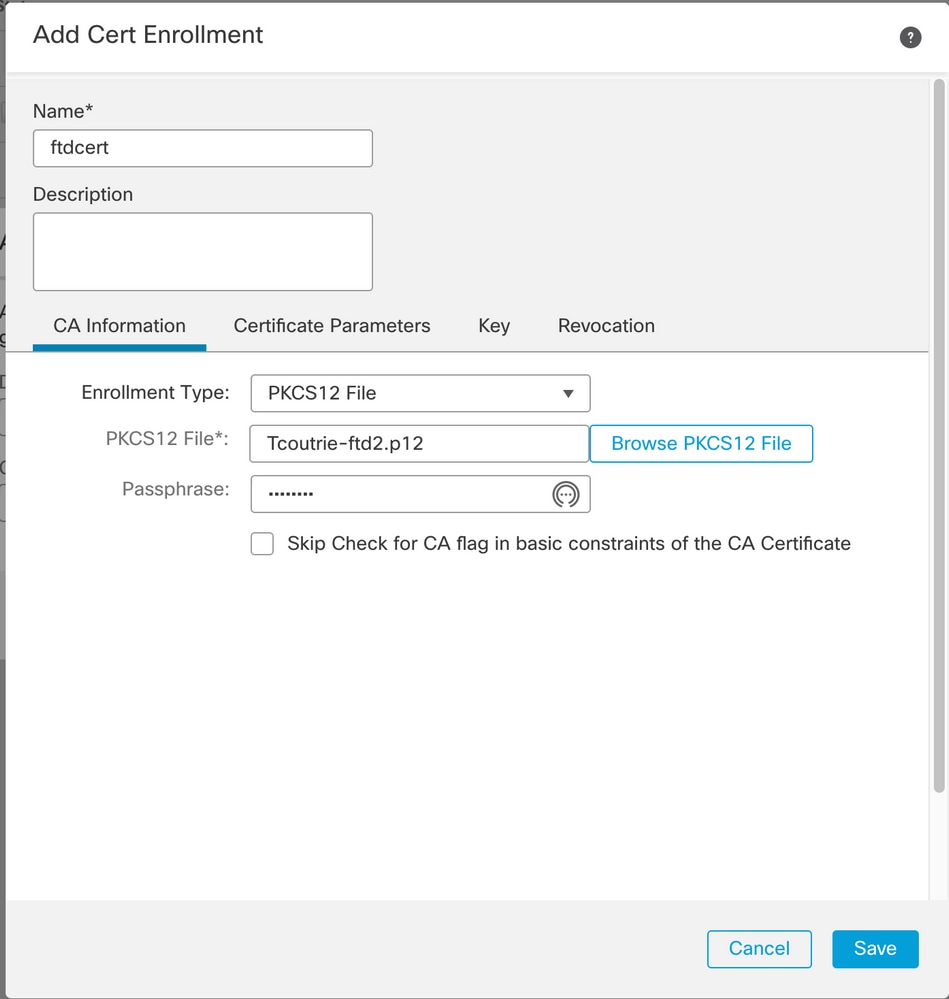
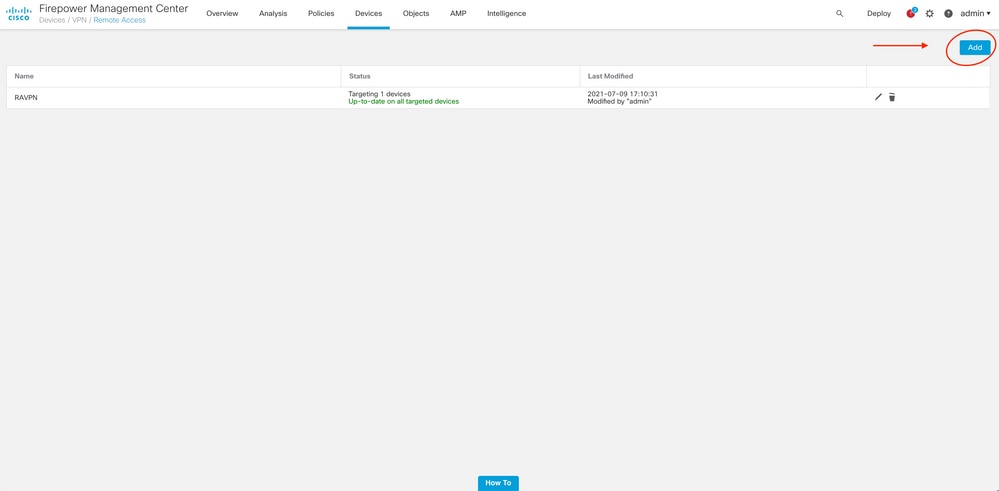
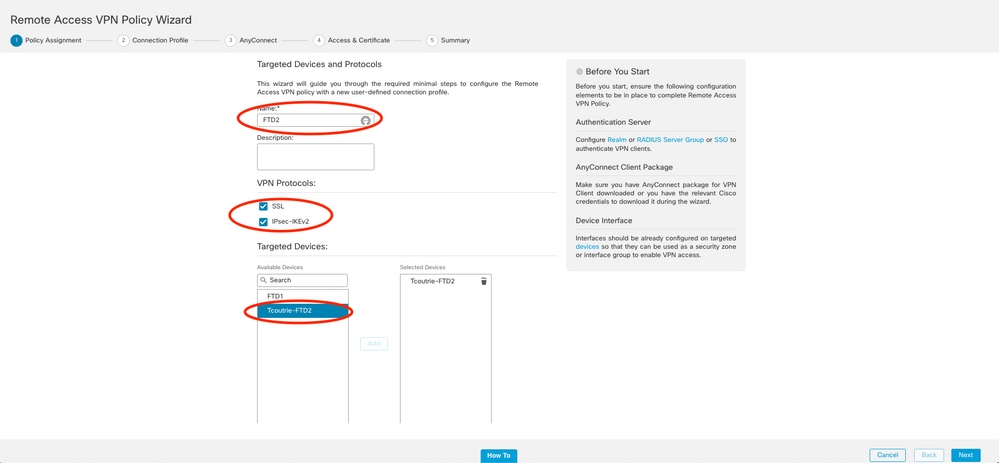

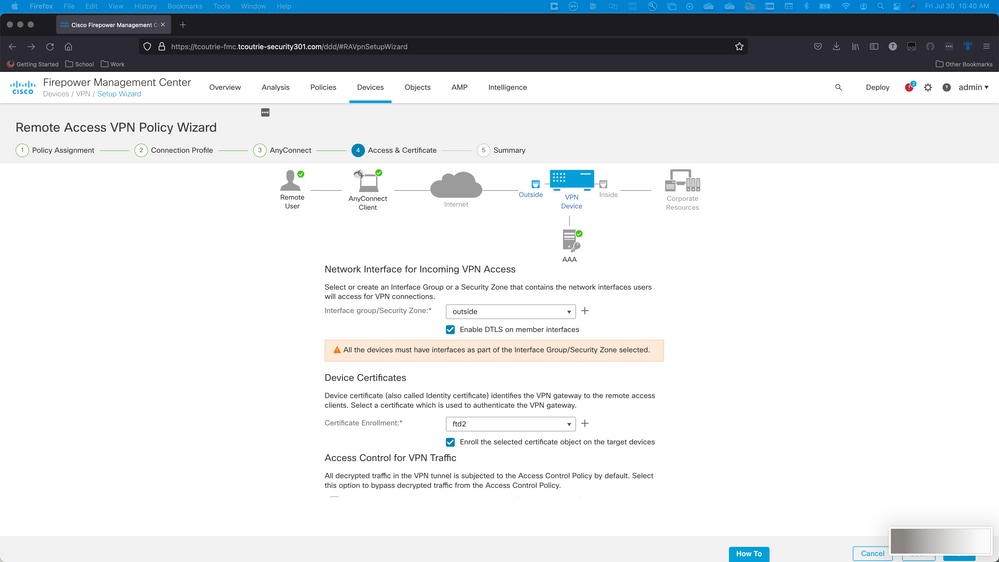
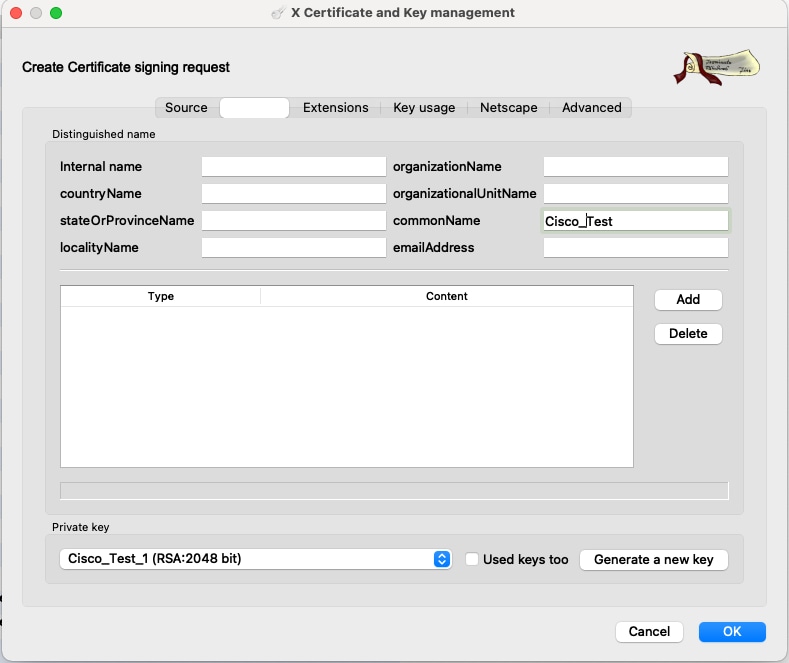
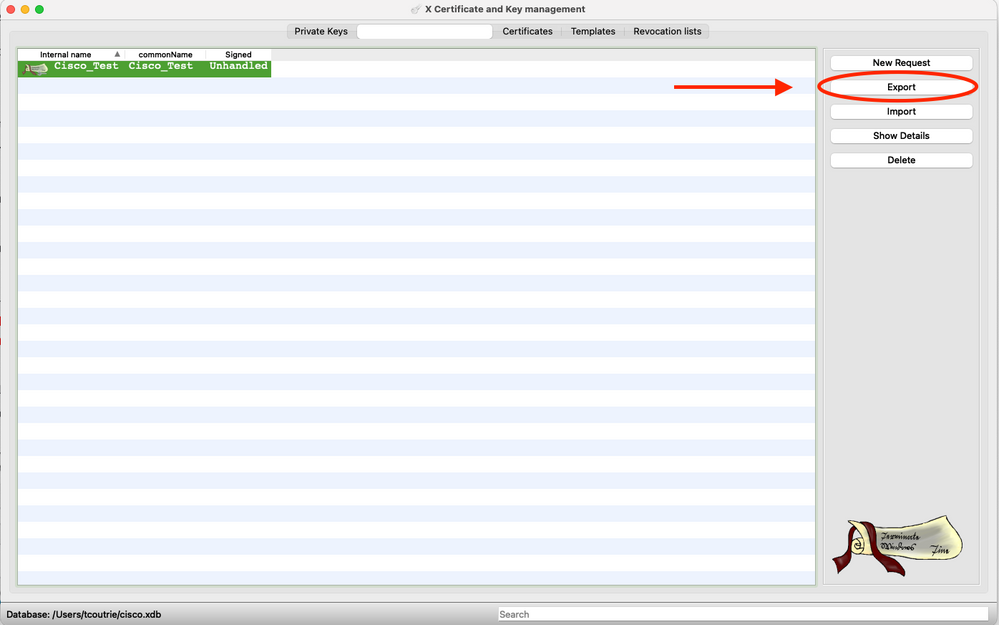
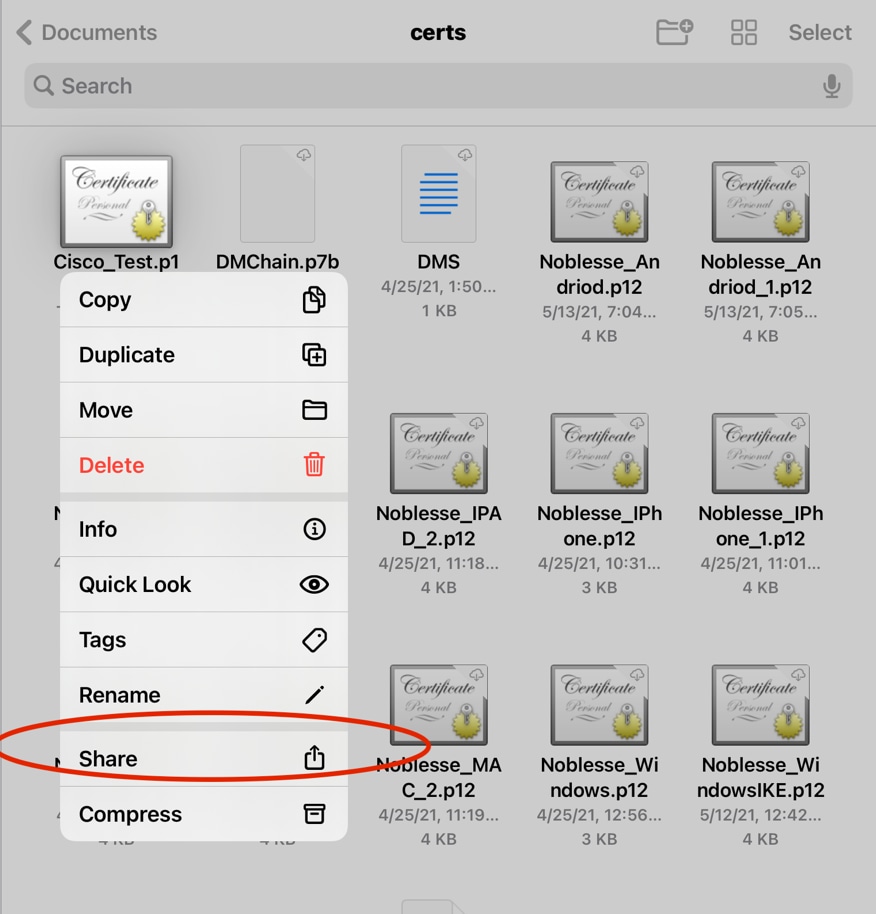
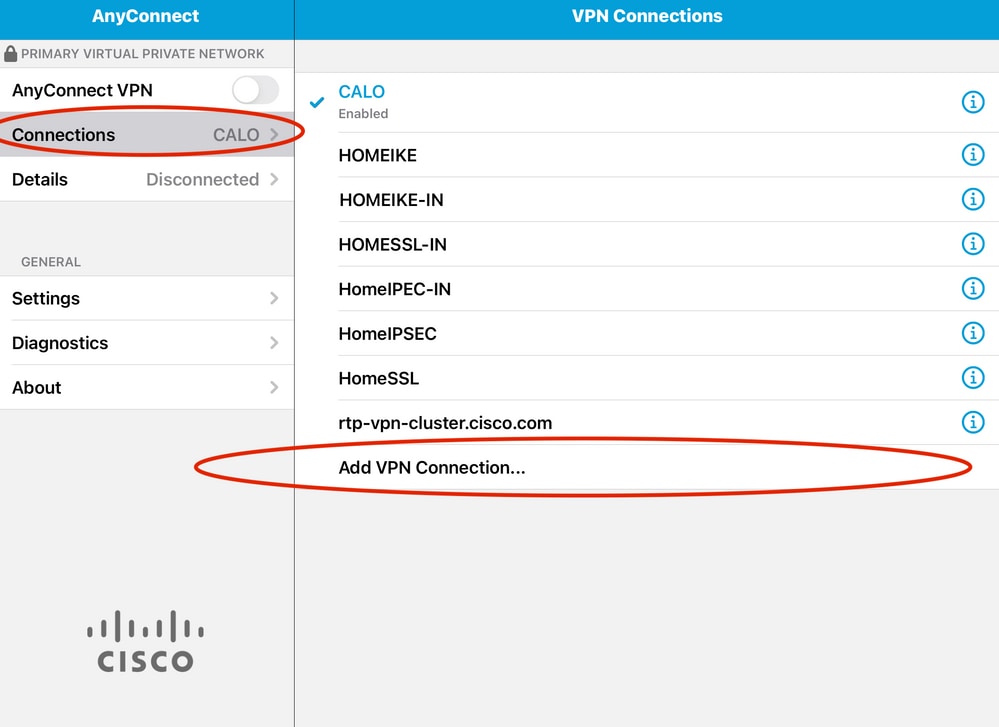
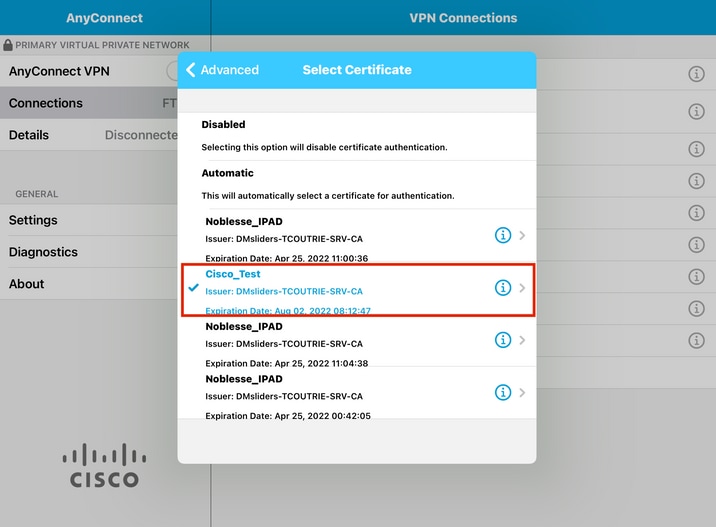
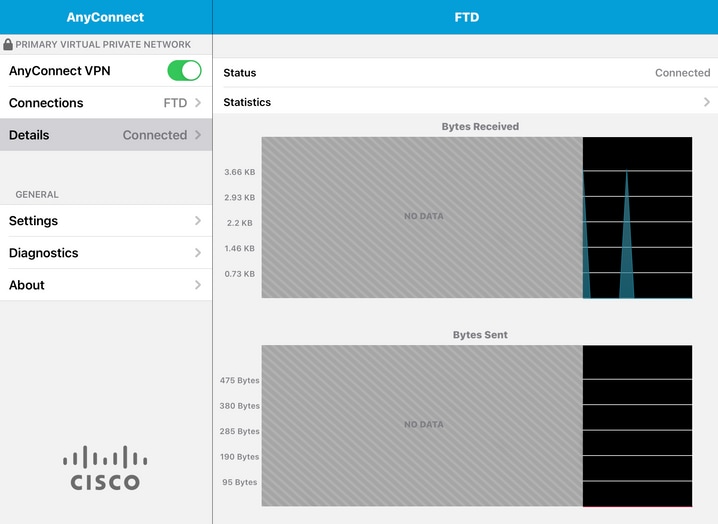
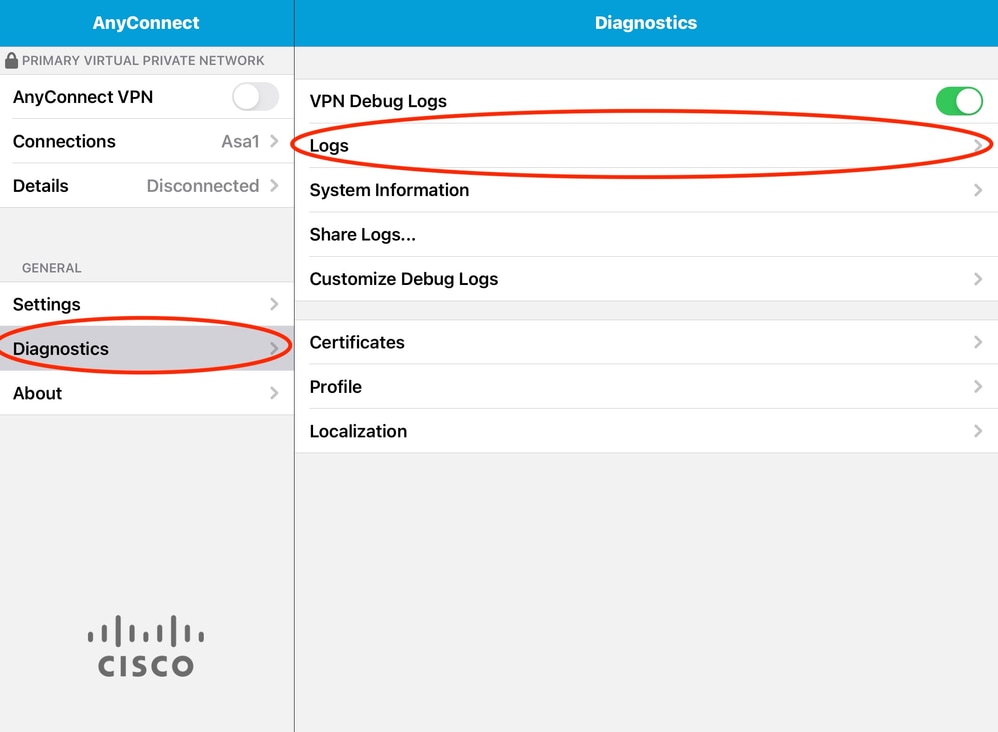
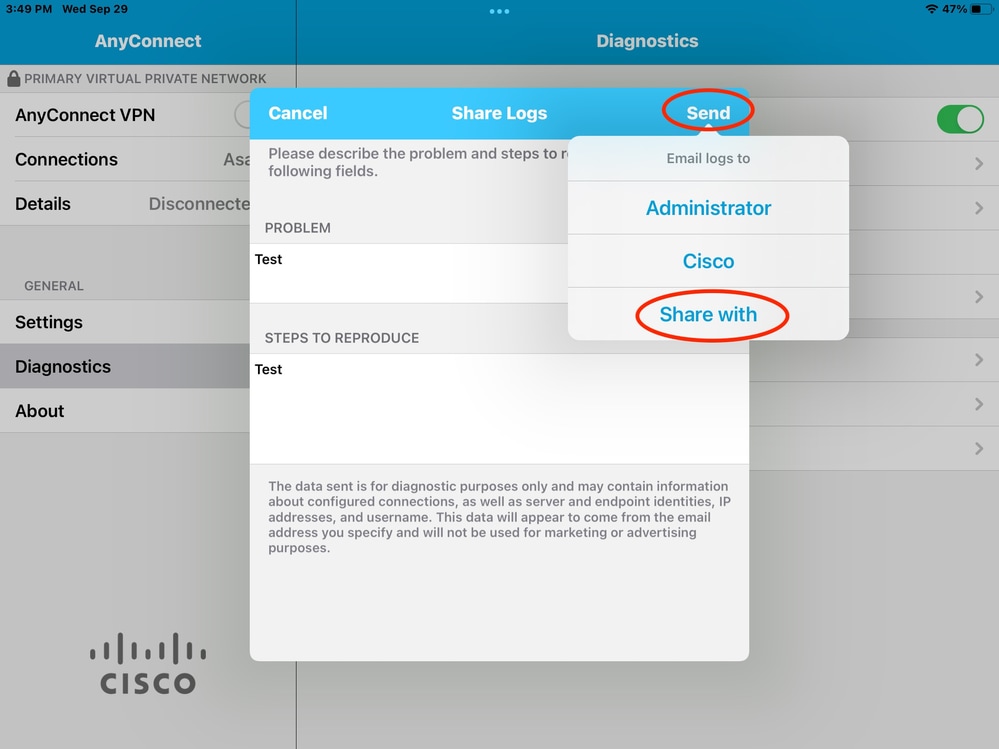
 意見
意見